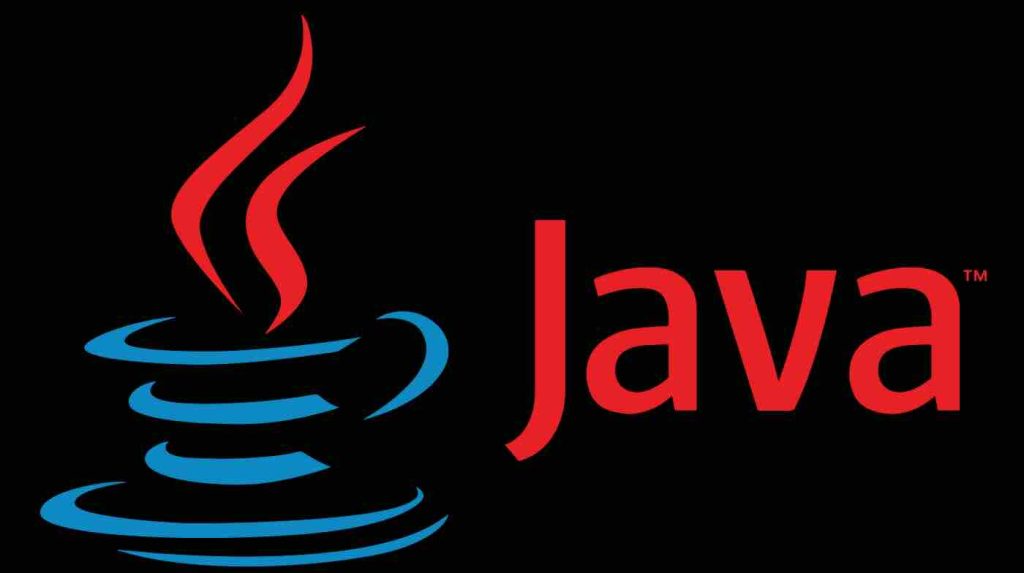
Pada tutorial kali kita akan menginstal Java di Ubuntu 24.04 LTS (Noble Numbat) dengan mudah. Kami telah menguji setiap langkah secara menyeluruh untuk memastikan Anda memiliki semua yang diperlukan untuk menjalankan aplikasi atau mengembangkan program berbasis Java.
Namun, sebelum memulai instalasi, mari kita bahas perbedaan antara OpenJDK dan Oracle JDK untuk memahami Java dengan lebih baik.
OpenJDK vs. Oracle JDK
OpenJDK dan Oracle JDK adalah komponen perangkat lunak terkait tetapi berbeda yang digunakan dalam pengembangan dan eksekusi Java. Berikut perbedaan utamanya:
- OpenJDK: Implementasi open-source dari Java SE (Standard Edition). Ini mencakup Java Development Kit (JDK) untuk pengembangan dan kompilasi aplikasi Java, dan Java Runtime Environment (JRE) untuk menjalankan aplikasi Java.
- Oracle JDK: Implementasi resmi Java dari Oracle. Fungsinya mirip dengan OpenJDK, tetapi memiliki lisensi berbeda.
OpenJDK atau Oracle JDK: Mana yang Sebaiknya Dipilih?
Kami merekomendasikan untuk menginstal OpenJDK dari repositori resmi Ubuntu. Alasannya:
- Mudah: Cukup gunakan perintah APT untuk menginstal OpenJDK.
- Pembaruan Otomatis: OpenJDK menerima pembaruan keamanan otomatis sebagai bagian dari pembaruan sistem Ubuntu.
- Cukup: OpenJDK memiliki semua yang Anda butuhkan untuk menjalankan dan mengembangkan aplikasi Java.
Memilih Versi Java yang Tepat
Ubuntu 24.04 menyediakan beberapa versi OpenJDK. Sebaiknya pilih versi LTS (Long Term Support) yang mendapatkan dukungan keamanan selama 5 tahun.
Saat ini, dua versi LTS yang tersedia adalah Java 17 dan 21. Panduan ini menggunakan Java 21 LTS sebagai contoh.
Langkah Instalasi
Periksa Apakah Java Sudah Terpasang
Buka terminal dan jalankan perintah berikut:
Bash
java -version
Use code with caution.content_copy
Jika Java belum terpasang, Anda akan melihat pesan “command not found”.
Instal OpenJDK
Jalankan perintah berikut untuk menginstal OpenJDK 21 LTS:
Bash
sudo apt install default-jdk
Use code with caution.content_copy
Verifikasi Instalasi
Setelah instalasi selesai, jalankan kembali perintah java -version. Anda akan melihat informasi tentang OpenJDK 21 yang terpasang.
Mengatur Versi Java Default (Opsional)
Jika Anda memiliki beberapa versi Java terpasang, Anda dapat mengatur versi default menggunakan perintah berikut:
Bash
sudo update-alternatives --config java
Use code with caution.content_copy
Pilih nomor yang sesuai dengan versi Java yang Anda inginkan sebagai default.
Mengatur Variabel Lingkungan JAVA_HOME (Opsional)
Beberapa aplikasi menggunakan variabel lingkungan JAVA_HOME untuk menemukan lokasi instalasi JDK. Untuk menyetelnya, jalankan perintah berikut untuk menemukan path Java:
Bash
sudo update-alternatives --config java
Use code with caution.content_copy
Buka file /etc/environment dengan editor teks:
Bash
sudo nano /etc/environment
Use code with caution.content_copy
Tambahkan baris berikut ke akhir file, mengganti path dengan path yang Anda temukan sebelumnya:
JAVA_HOME="/path/ke/direktori/instalasi/java/bin/java"
Simpan dan tutup file. Terakhir, jalankan perintah berikut untuk menerapkan perubahan:
Bash
source /etc/environment
echo $JAVA_HOME
Use code with caution.content_copy
Kesimpulan
Dengan mengikuti langkah-langkah di atas, Anda telah berhasil menginstal Java 21 LTS di Ubuntu 24.04 LTS. Sekarang, Anda dapat menjalankan aplikasi Java dan mengembangkan program Java dengan percaya diri.
Jika Anda memiliki pertanyaan atau memerlukan bantuan lebih lanjut, jangan ragu untuk meninggalkan komentar di bawah.